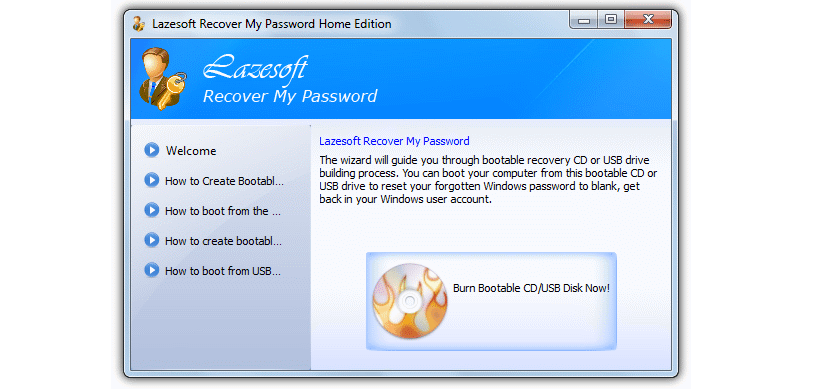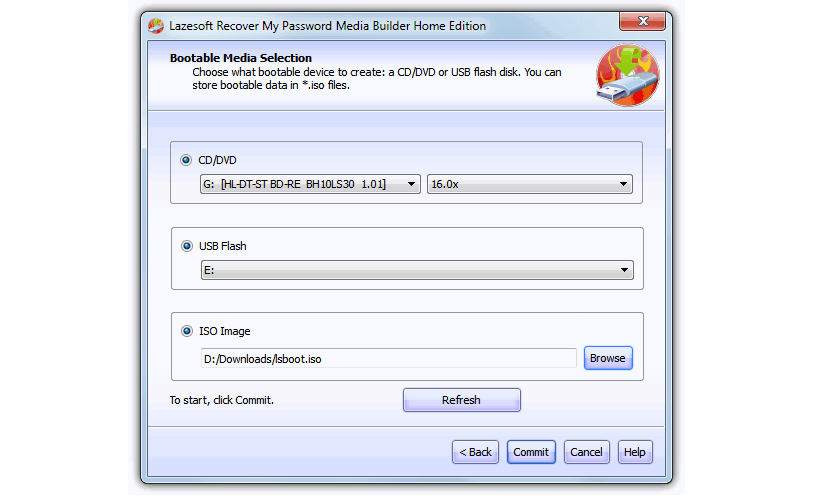Se perdermos o número de série que geralmente é usado para instalar o Windows, de uma forma muito fácil e simples poderíamos chegar a recupere-o com ferramentas especializadas, há um grande número deles que exigem apenas do usuário, execute-os quando o sistema operacional estiver em execução.
Agora, E se o Windows estiver com bugs e não reiniciar? Isso é classificado por muitas pessoas como uma “morte” para o sistema operacional, pois se não fosse reiniciado, nunca conseguiríamos recuperar o número de série com as alternativas que poderíamos ter recomendado em um determinado momento. Agora, se existe a possibilidade de recuperar este número de série mesmo quando o computador não está funcionando perfeitamente bem.
Como o número de série pode ser recuperado quando o Windows está morto?
Tudo isso é apoiado por uma ferramenta simples que tem o nome de «Página inicial do Lazesoft Recovery Suite«, Que é gratuito na versão« Home »e cujas características nos ajudarão a recuperar este número de série. De acordo com o desenvolvedor, é possível porque os dados ainda estão salvos no disco rígido e não foi formatado. Além disso, os diferentes fabricantes de computadores pessoais (especialmente laptops) poderiam ter vinculado este número de série do Windows ao qual pertence o disco rígido, parâmetros nos quais esta ferramenta se baseia e que ajudarão qualquer usuário a recuperar esses dados para reinstalar o funcionamento sistema "do zero".
Baixe e instale «Lazesoft Recovery Suite Home»
Você pode baixar a ferramenta do site onde o desenvolvedor a colocou, tendo que execute-o em um computador onde o Windows se iniciar corretamente. Esse seria praticamente o truque de tudo, já que temos que usar um computador com um sistema operacional funcional. Algo muito parecido com a captura que colocaremos abaixo e que você poderá ver em primeira instância.
Como você pode ver, aqui você está sendo solicitado a usar um disco de CD-ROM ou um pendrive USB; Isso ocorre porque a ferramenta realmente criará um dispositivo com o qual você pode reinicie o Windows para recuperar o número de série deste sistema operacional. Na próxima tela, você deverá escolher o destino do dispositivo, que pode ser o CD-ROM, o pendrive USB e até uma imagem ISO, esta última caso queira ter o software reservado para uso em algum outro momento.
A imagem que colocamos no topo explica tudo, pois indica que você tem que escolher qualquer uma das três alternativas para criar nosso dispositivo de inicialização. Dependendo do sistema operacional que temos, alguns itens podem começar a baixar da internet. A captura que colocamos na parte superior pode ser a segunda etapa do nosso processo, onde basta premir o botão «Commit» para que tudo comece naquele momento.
Inicie o computador com o dispositivo gerado
Tudo o que mencionamos acima, você deve fazer em um computador que esteja funcionando perfeitamente bem com o Windows; Quando terminar, você deve ir para o computador que está falhando e onde o sistema operacional não inicia. Basta inserir o dispositivo criado (o CD-ROM ou o pendrive USB) em que o computador inicie com aquele dispositivo, isso, contanto que você tenha feito o respectivo Modificações de BIOS para tomá-lo, como a primeira opção de inicialização.
A tela que colocamos no topo é a que você encontrará. Aí você tem que escolher a opção que o ajudará a recuperar o número de série do sistema operacional no computador no qual você está executando esta tarefa. Como você pode ver na referida imagem, existem vários números de série que pertencem a diferentes versões do Windows. Isso ocorre porque o aplicativo tem a capacidade de explorar todos os discos rígidos e partições, que podem conter outras versões do Windows. Uma opção adicional que vale a pena mencionar e que está integrada no «Lazesoft Recovery Suite Home», irá ajudá-lo a desative a senha do administrador para um computador. Isso o ajudará se em determinado momento você se esquecer e quiser entrar no Windows excluindo aquela chave.